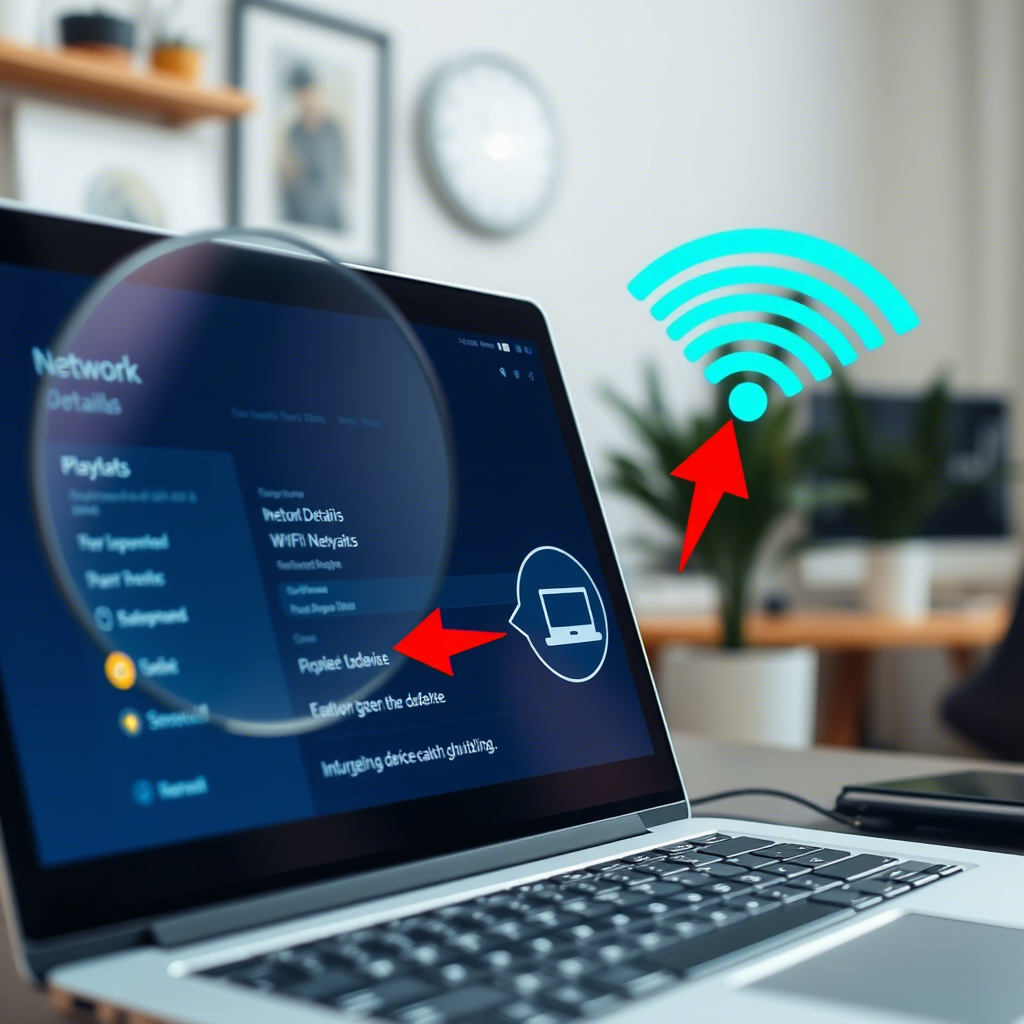기기 찾는 방법 📱 Wi-Fi 네트워크를 모니터링하는 간편한 앱 7가지 🚀
우리는 모두 집과 직장에서 WiFi 연결을 사용합니다. 개인용 Wi-Fi를 사용하다 보면 인터넷 속도가 느려지는 현상을 경험한 적이 있을 겁니다. 맞죠? 📶
인터넷 속도가 갑자기 떨어지면 누군가가 귀하의 Wi-Fi 네트워크를 사용하고 있다는 신호일 수 있습니다. 대부분의 최신 라우터는 사용자가 연결된 장치를 확인할 수 있도록 해줍니다. 하지만 라우터의 관리자 패널을 사용하는 방법을 모르더라도 걱정하지 마세요! 일부 애플리케이션은 신뢰할 수 있습니다. 📱
Play 스토어에는 Wi-Fi 네트워크에 연결된 기기를 찾을 수 있는 여러 가지 Android 앱이 있습니다. 💡
1. Fing – 네트워크 도구 사용
모르는 분들을 위해 말씀드리자면, Fing은 안드로이드에서 사용할 수 있는 포괄적인 네트워킹 도구입니다. Fing을 사용하면 모든 Wi-Fi 네트워크를 검색할 수 있으며, 해당 네트워크에 연결된 기기를 식별하는 데도 도움이 됩니다. 🛠️
1. Android 기기에서 앱을 다운로드하고 설치하세요. Fing – 네트워크 도구. 앱을 설치한 후 Android 기기에서 앱을 열어보세요.
2. 모든 것을 스캔하세요 현재 동일한 WiFi 네트워크에 연결된 장치.

3. 이제 동일한 WiFi 네트워크를 사용하는 기기 목록이 표시됩니다.

4. WiFi에 연결된 기기를 탭하면 해당 기기의 세부 정보를 볼 수 있습니다.

2. Wifi Inspector 사용하기
이 앱은 Fing과 동일한 기능을 수행하는 또 다른 앱입니다. Wifi Inspector는 콘솔, TV, PC, 태블릿, 휴대폰 등 네트워크에 연결된 모든 기기(유선 및 Wi-Fi 모두)를 확인하는 간단한 도구입니다. IP 주소, 제조업체, 기기 이름, MAC 주소와 같은 관련 데이터를 제공합니다. 📊
1. 먼저 앱을 다운로드하고 설치하세요 WiFi 검사기 Android 기기에서 앱을 열어보세요.
2. 이제 앱에서 네트워크를 보여줍니다. 그냥 탭하세요 "네트워크 검사" 계속하려면.

3. 이제 WiFi 네트워크에 연결된 장치를 스캔합니다.

4. 이제 WiFi 네트워크에 연결된 전체 장치 목록이 표시됩니다.

3. NetScan 사용하기
NetScan은 Google Play 스토어에서 사용할 수 있는 또 다른 네트워크 스캐닝 도구입니다. NetScan의 가장 좋은 점은 포트를 스캔하여 연결된 장치를 발견할 수 있다는 것입니다. 또한 네트워크 격차와 취약점, 그리고 열려 있는 포트를 식별하는 데 도움이 됩니다. 🔍
1. Google Play Store를 방문하여 NetScan을 다운로드하세요. 이것을 사용할 수 있습니다 링크 앱을 직접 다운로드하여 설치하세요.
2. 이 작업이 완료되면 앱을 열었습니다. 모든 권한 부여.
3. 이제 다음과 같은 인터페이스가 표시됩니다. 여기서 탭해야 합니다 포트 스캐닝.

4. 이제 NetScan이 연결된 장치를 스캔하여 나열합니다.

5. 연결된 장치에 대한 세부 정보를 알고 싶으면 해당 장치를 탭하여 요약을 확인하세요.
4. iPhone에서 연결된 기기를 스캔합니다.

1. 먼저 iOS 기기에서 앱을 다운로드하고 설치하세요. Fing – 네트워크 도구. 앱을 설치한 후 iPhone에서 열어보세요.
2. 이제 동일한 WiFi 네트워크에 연결된 모든 장치를 스캔하세요.
3. 현재 동일한 WiFi 네트워크에 연결된 기기 목록이 표시됩니다.
또한, 각 기기의 MAC 주소를 확인하고, 필요한 경우 라우터에서 차단할 수 있습니다. 🔒
4. 사용할 수 있는 다른 앱
위에 언급한 것과 같은 목적을 가진 다른 응용 프로그램도 있습니다. 아래에서는 Wi-Fi 네트워크에 연결된 기기를 스캔하는 데 가장 적합한 앱 3개를 소개합니다. 🌐
1. 내 WiFi에 누가 접속하고 있나요?

앱 이름에서 알 수 있듯이, 내 WiFi에 누가 접속해 있나요? Play 스토어에서 사용할 수 있는 최고의 WiFi 스캐너 앱 중 하나입니다. 이 앱은 매력적인 사용자 인터페이스와 Wi-Fi 네트워크에 연결된 기기를 효율적으로 스캔하는 기능으로 유명합니다. 🎨
2. WiFi 스캐너 및 분석기

이름에서 알 수 있듯이 WiFi Scanner & Analyzer는 이 목록에서 높은 평가를 받은 앱 중 하나입니다. 이 앱은 개인 Wi-Fi 핫스팟에 연결된 모든 장치를 지능적으로 나열하고, 연결 속도를 정확하게 측정하는 네트워크 속도 테스트 도구가 포함되어 있습니다. ⚡
3. 와이파이 관리인

이는 WiFi 네트워크를 분석하는 데 사용할 수 있는 목록에 있는 최고의 WiFi 스캐너 앱 중 하나입니다. 이 안드로이드 앱은 주변 Wi-Fi 신호의 강도를 알려줍니다. 또한 WiFi 네트워크에 연결된 장치에 대한 정보도 알려줍니다. 🌟
이것들은 최고 중 일부입니다 WiFi 스캐닝 앱 Play 스토어에서. Wi-Fi 네트워크에 연결된 기기를 찾는 데 도움이 될 수 있습니다. 🔍
Wi-Fi에 연결된 기기를 확인하는 방법은 이것으로 끝입니다! 도움이 되었으면 좋겠습니다. 다른 사람들과 공유하는 것을 잊지 마세요. 관련 질문이 있으시면 댓글을 남겨주시기 바랍니다! 💬